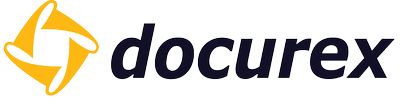In der docurex® Hilfe finden Sie die Antworten auf alle wichtigen Fragen für die Arbeit mit dem docurex® Datenraum.
docurex® Tutorial Videos:
- Wie Sie sich als Administrator primär in den docurex Datenraum einloggen
- Wie Sie Benutzer anlegen, testen und in den Datenraum einladen
- Einführung in die Verwaltungseinstellungen
- Wie Sie Passwortrichtlinien verwalten können
- Passwortänderung als Administrator
- Wie Sie ein Passwort zurücksetzen
- Wie Sie den Disclaimer anpassen können
- Wie sich Benutzer im docurex Datenraum anmelden
- Wie Sie Gruppen anlegen
- Wie Sie Gruppen kopieren und löschen
- Wie Sie Informationen über Ordner einholen
- Wie Sie Ordnerberechtigungen einstellen
- Wie Sie Ordnerrechte einstellen
- Wie Sie Ordnerrechte kopieren
- Wie Sie Dateien hochladen können
- Wie Sie Dateiberechtigungen einstellen
- Wie Sie Dateirechte einstellen
- Wie Sie Benachrichtigungen von Ordnern erhalten
- Wie Sie den Supportzugang einrichten
- Wie Sie den Zugriff einer Gruppe auf andere Gruppen managen
- Überblick über den Reiter Dokumente
- Überblick über das Reporting
- Sicherer Dokumentenviewer
- Wie Sie das Wasserzeichen anpassen
- Wie Sie als Administrator gesperrte Benutzer im docurex Datenraum entsperren
- Funktionalität des Papierkorbs
docurex® Release Notes:
FAQ
Um sich in docurex® anzumelden müssen Sie eine E-Mail mit Ihren Zugangsdaten erhalten haben. Die E-Mail enthält die URL des Datenraums: https://app.docurex.com.
Geben Sie in der Anmeldemaske Ihren Mandantennamen, Ihren Log-In-Namen und Ihr Passwort ein.
Als erstes melden Sie sich in den Datenraum mit den Zugangsdaten, die Sie per E-Mail bekommen haben, an. Innerhalb des Dokumentenbereichs sehen Sie die Ordner und die Dokumente, die für Sie freigeschaltet wurden. docurex® ist sehr intuitiv zu bedienen, benutzen Sie es so wie Sie z.B. Ihre lokalen Ordner auf Ihrem Rechner benutzen.
Benutzer können Ihr Passwort entweder selbst ändern oder durch einen Administrator ändern lassen.
Als erstes melden Sie sich in den Datenraum mit den Zugangsdaten, die Sie per E-Mail bekommen haben, an. Innerhalb des Dokumentenbereichs sehen Sie die Ordner und die Dokumente, die für Sie freigeschaltet wurden. docurex® ist sehr intuitiv zu bedienen, benutzen Sie es so wie Sie z.B. Ihre lokalen Ordner auf Ihrem Rechner benutzen.
docurex® bietet die Möglichkeit, mit dem Google-Authenticator eine weitere 2-Faktor Authentifizierung bei der Anmeldung zu nutzen.
Hierfür muss einmalig die Google -Authenticator App auf dem Smartphone installiert und mit dem docurex® Benutzerkonto verknüpft werden.
Danach muss bei aktivierter 2-Faktor-Authentifizierung zusätzlich zu einem Passwort einen sechs-stelligen Code aus der Google-Authenticator App bei der Anmeldung eingeben werden.
Hier finden Sie die jeweiligen Links zum Google-Authenticator:
https://play.google.com/store/apps/details?id=com.google.android.apps.authenticator2
https://apps.apple.com/de/app/google-authenticator/id388497605
Die Übertragung der Daten aus dem Datenraum heraus und hinein erfolgt über eine SSL Verschlüsselung. Außerdem werden die Daten innerhalb des Datenraums so verschlüsselt, dass nur Ihnen der Zugriff darauf möglich ist.
Sie können docurex® so konfigurieren, dass jeder Benutzer der den Datenraum „betritt“ eine Vertraulichkeitserklärung bestätigen muss, bevor er im Datenraum agieren kann. Dazu nutzen Sie auf der Startseite das Modul „Disclaimer“.
Ist für die Nutzung von docurex® eine bestimmte Software auf dem Client des Benutzers Voraussetzung?
Um docurex® nutzen zu können benötigen Sie lediglich einen Internetexplorer ab Version 7.0, sowie einen Standard Adobe Reader zum Darstellen von PDF-Dokumenten. Weitere Software ist für die Nutzung von docurex® nicht notwendig.
Drei-Faktoren-Authentifizierung – Jeder Benutzer kann sein Passwort frei wählen. – Einhaltung von Passwortrichtlinien – Gerne können wir Ihre Passwortrichtlinien entsprechend Ihren Vorgaben in docurex® hinterlegen.
Für noch mehr Sicherheit sorgt auf Wunsch eine SMS-Authentifizierung oder der eingeschränkte Zugriff auf den Datenraum nur von bestimmten Netzwerken (z.B. Ihrem Firmennetzwerk) aus.
Sie können sich eine eigene Vorlage für Ihre Verzeichnisstruktur zusammenstellen und diese für neue Projekte kopieren, sowie die einzelnen Rechte darauf vergeben. Darüber hinaus können Sie sogar einzelne Zugriffsrechte auf Dateiebene vergeben.
Ja, docurex® wurde nach Best Practice Ansätzen und dem höchstmöglichen Sicherheitsstandard von Webanwendungen entwickelt. Eine Weiterentwicklung dieser Vorgaben und Richtlinien, sowie neuer Technologien wird stets fortgeführt.
Sie haben die Möglichkeit auf die Daten mittels einer Revisions-Rolle zuzugreifen.
Die docurex® Server stehen alle in Rechenzentren in Deutschland. Es gilt dort selbstverständlich deutsches Recht.
Eine komplette Protokollierung der Datenraumaktivitäten ist durch das eingeschaltete Reporting gewährleistet. Eine Liste aller Datenraumaktivitäten sowie eine vollständige Dokumentenliste können Sie im Modul „Reporting“ jederzeit herunterladen (z.B. als Excel-Datei).
Ordner- und Dokumentenrechte werden von dem Administrator abgestimmt. Bitte wenden Sie sich an den Administrator Ihres Datenraums. Falls Sie den Administrator nicht kennen, melden Sie sich bei uns.
Wenn Sie den Administrator von Ihren Datenraum nicht kennen, melden Sie sich bei uns telefonisch unter: 0711-4889020 oder per E-Mail: support@docurex.com, wir helfen Ihnen gerne weiter.
Klicken Sie auf das Dokument oder den Ordner unter dem Reiter „Dokumente“ und wählen „Frage stellen“.
Klicken Sie mit der rechten Maustaste auf den jeweiligen Ordner – wählen „Benachrichtigung“ und tätigen Ihre gewünschten Einstellungen.